Как восстановить доступ к жесткому диску, исправить ошибку невозможности открыть жесткий диск

В этой статье мы расскажем, как восстановить доступ к жёсткому диску в случае его сбоя. Давайте пойдём дальше!
Если ваш компьютер недавно вышел из строя, вы, должно быть, столкнулись с синим экраном смерти (BSOD), в котором указывается причина сбоя, а затем происходит внезапное завершение работы ПК. Теперь экран BSOD отображается только на несколько секунд, и в этот момент невозможно проанализировать причину сбоя. К счастью, при сбое Windows создается файл аварийного дампа (.dmp) или дамп памяти для сохранения информации о сбое непосредственно перед завершением работы Windows.

Как только отображается экран BSOD, Windows выгружает информацию о сбое из памяти в небольшой файл под названием «MiniDump», который обычно сохраняется в папке Windows. И эти файлы .dmp могут помочь вам устранить причину ошибки, но вам необходимо проанализировать файл дампа. Здесь все становится сложно, и Windows не использует никаких предустановленных инструментов для анализа этого файла дампа памяти.
Теперь есть различные инструменты, которые могут помочь вам отладить файл .dmp, но мы поговорим о двух инструментах: BlueScreenView и Windows Debugger. BlueScreenView может быстро проанализировать, что пошло не так с ПК, а инструмент Windows Debugger можно использовать для получения более подробной информации. Итак, не теряя времени, давайте посмотрим, как читать файлы дампа памяти в Windows 10 с помощью приведенного ниже руководства.
СОДЕРЖАНИЕ
Обязательно создайте точку восстановления на случай, если что-то пойдет не так.
1. С веб-сайта NirSoft загружает последнюю версию BlueScreenView в соответствии с вашей версией Windows.
2. Извлеките загруженный zip-файл и дважды щелкните файл BlueScreenView.exe, чтобы запустить приложение.
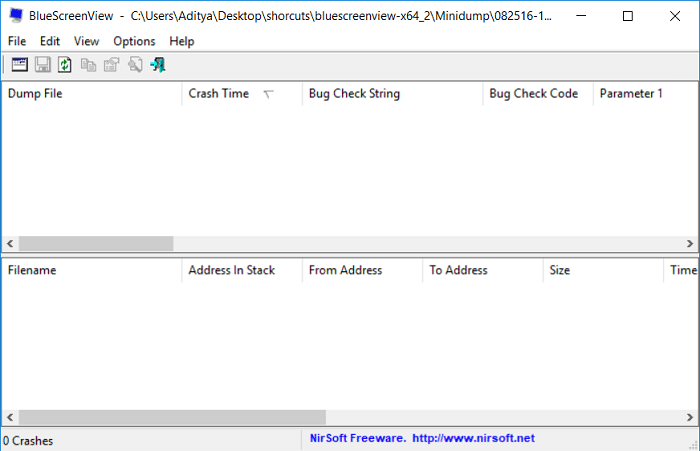
3. Программа автоматически выполнит поиск файлов MiniDump в расположении по умолчанию, то есть C: \ Windows \ Minidump.
4. Теперь, если вы хотите проанализировать конкретный файл .dmp, перетащите этот файл в приложение BlueScreenView, и программа легко прочитает файл минидампа.
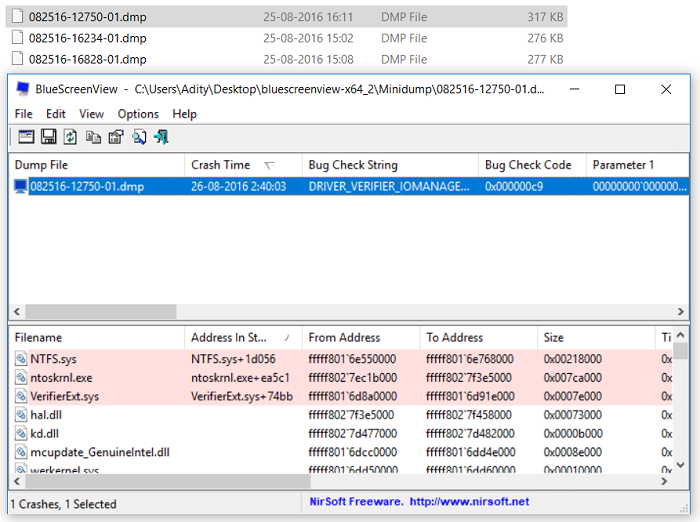
5. Вы увидите следующую информацию в верхней части BlueScreenView:
6. В нижней части экрана будет выделен драйвер, вызвавший ошибку.
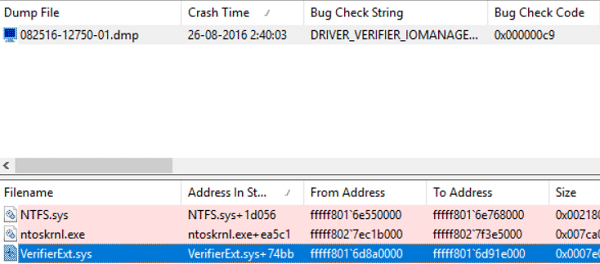
7. Теперь у вас есть вся информация об ошибке, и вы можете легко найти в Интернете следующее:
Строка проверки
ошибки + вызванная драйвером, например DRIVER_VERIFIER_IOMANAGER_VIOLATION VerifierExt.sys Строка проверки ошибки + код проверки ошибки, например: DRIVER_VERIFIER_IOMANAGER_VIOLATION 0x000000c9
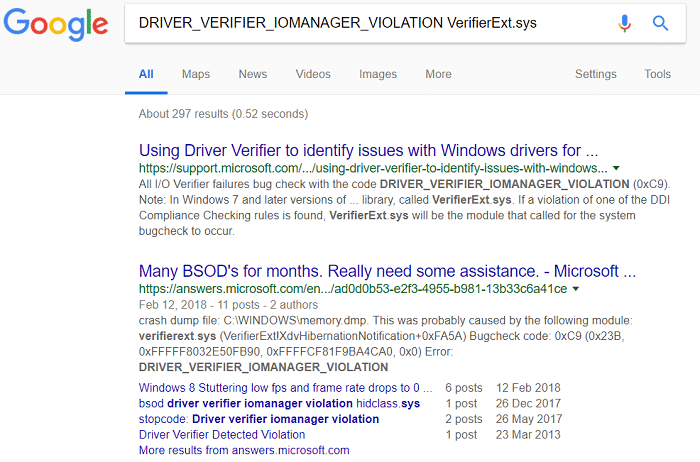
8. Или вы можете щелкнуть правой кнопкой мыши файл минидампа в BlueScreenView и выбрать « Поиск Google - Проверка ошибок + драйвер ».
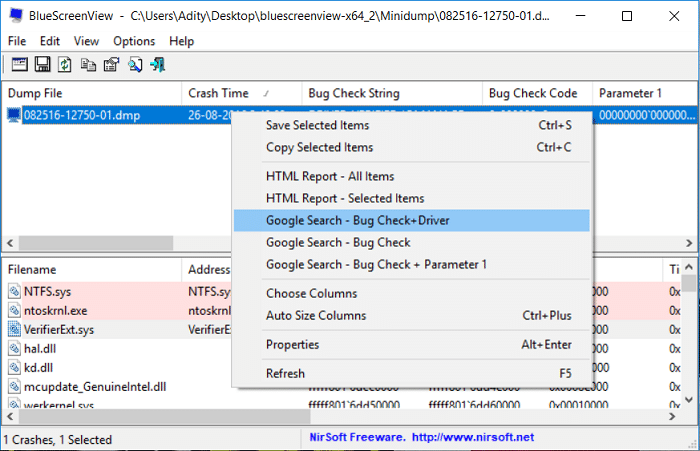
9. Используйте эту информацию, чтобы определить причину и исправить ошибку. И это конец руководства Как читать файлы дампа памяти в Windows 10 с помощью BlueScreenView.
1. Загрузите Windows 10 SDK отсюда .
Примечание. Эта программа содержит программу WinDBG, которую мы будем использовать для анализа файлов .dmp.
2. Запустите файл sdksetup.exe и укажите место установки или используйте значение по умолчанию.
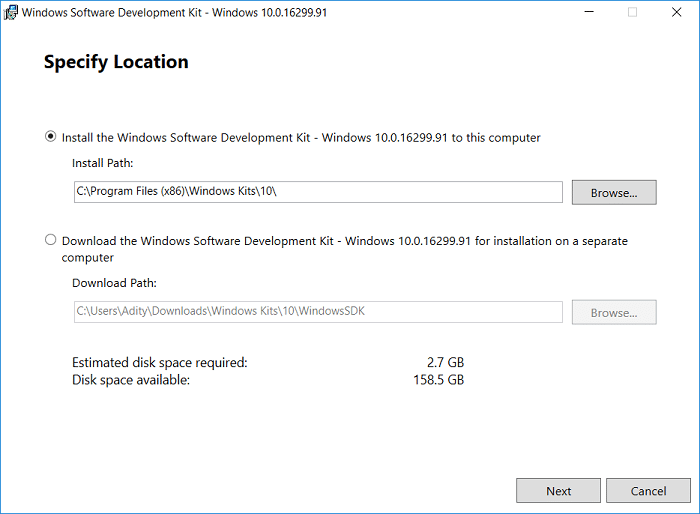
3. Примите лицензионное соглашение, затем на экране « Выберите компоненты, которые вы хотите установить » выберите только «Инструменты отладки для Windows» и нажмите «Установить».
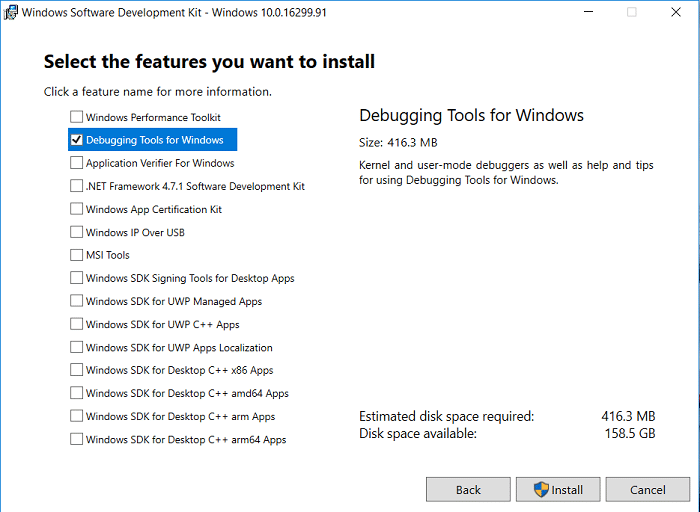
4. Приложение начнет загрузку программы WinDBG, поэтому дождитесь ее установки в вашей системе.
5. Откройте командную строку. Пользователь может выполнить этот шаг, выполнив поиск «cmd» и нажав Enter.

6. Введите следующую команду в cmd и нажмите Enter:
компакт-диск \ Program Files (x86) \ Windows Kits \ 10 \ Debuggers \ x64 \
Примечание. Укажите правильную установку программы WinDBG.
7. Теперь, когда вы окажетесь в правильном каталоге, введите следующую команду, чтобы связать WinDBG с файлами .dmp:
windbg.exe -IA
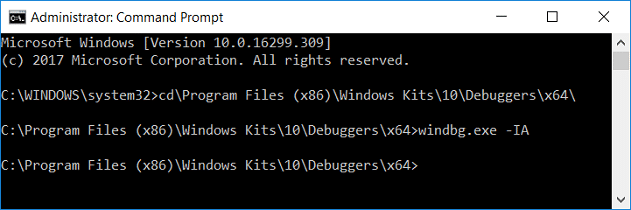
8. Как только вы введете указанную выше команду, откроется новый пустой экземпляр WinDBG с уведомлением о подтверждении, которое вы можете закрыть.
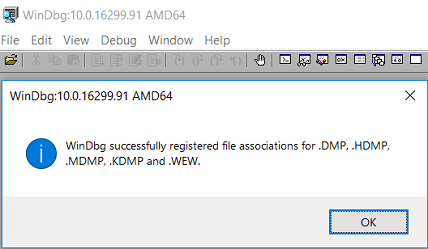
9. Введите windbg в поиске Windows, затем щелкните WinDbg (X64).
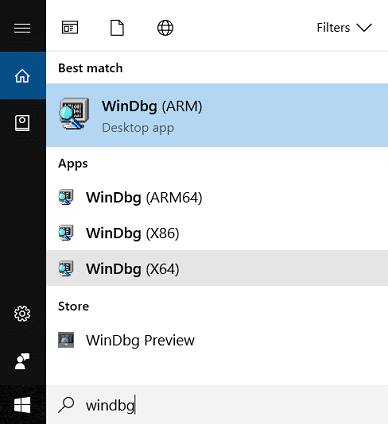
10. На панели WinDBG щелкните «Файл», затем выберите «Путь к файлу символов».
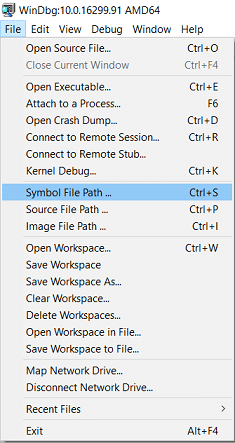
11. Скопируйте и вставьте следующий адрес в поле « Путь поиска символа» :
SRV * C: \ SymCache * http: //msdl.microsoft.com/download/symbols
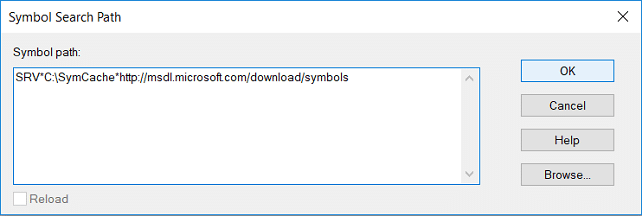
12. Щелкните OK, а затем сохраните путь к символу, щелкнув Файл> Сохранить рабочую область.
13. Теперь найдите файл дампа, который вы хотите проанализировать. Вы можете использовать либо файл MiniDump, находящийся в C: \ Windows \ Minidump, либо файл дампа памяти, находящийся в C: \ Windows \ MEMORY.DMP.

14. Дважды щелкните файл .dmp, и WinDBG должен запуститься и начать обработку файла.
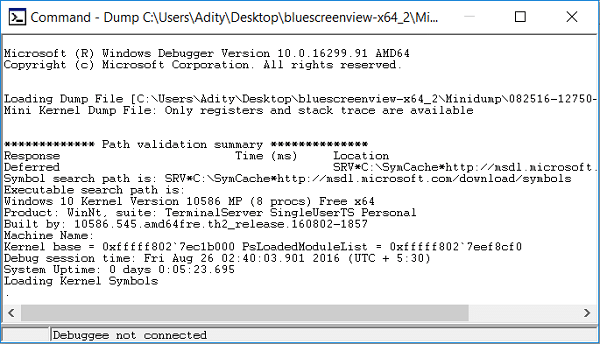
Примечание. Поскольку это первый файл .dmp, который читается в вашей системе, WinDBG работает медленно, но не прерывает процесс, поскольку эти процессы выполняются в фоновом режиме:
В C создается папка с именем Symcache: Символы загружаются и сохраняются в C: \ Symcache
После того, как символы будут загружены и дамп будет готов к анализу, вы увидите сообщение Followup: MachineOwner внизу текста дампа.
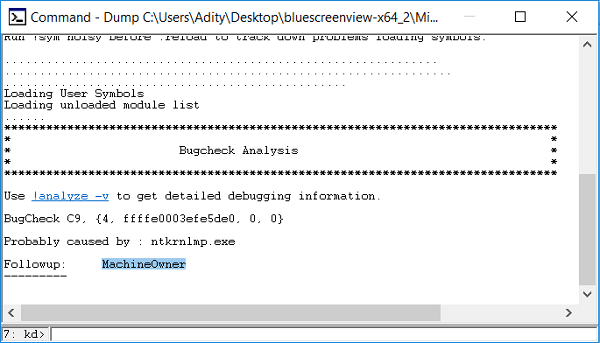
15. Также обрабатывается следующий файл .dmp, он будет быстрее, так как в него уже будут загружены необходимые символы. Со временем папка C: \ Symcache будет увеличиваться в размере по мере добавления дополнительных символов.
16. Нажмите Ctrl + F, чтобы открыть «Найти», затем введите « Вероятно, вызвано » (без кавычек) и нажмите Enter. Это самый быстрый способ найти причину сбоя.
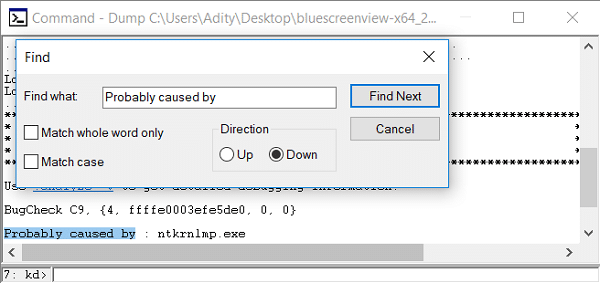
17. Над строкой «Возможно, вызвано» вы увидите код BugCheck, например, 0x9F . Используйте этот код и посетите Справочник по коду проверки ошибок Microsoft, чтобы проверить справку по проверке ошибок.
Рекомендуемые:
Вот и все, что вы успешно узнали, как читать файлы дампа памяти в Windows 10, но если у вас все еще есть какие-либо вопросы относительно этого сообщения, не стесняйтесь спрашивать их в разделе комментариев.
В этой статье мы расскажем, как восстановить доступ к жёсткому диску в случае его сбоя. Давайте пойдём дальше!
На первый взгляд AirPods выглядят как любые другие беспроводные наушники. Но всё изменилось, когда были обнаружены несколько малоизвестных особенностей.
Apple представила iOS 26 — крупное обновление с совершенно новым дизайном «матовое стекло», более интеллектуальным интерфейсом и улучшениями в знакомых приложениях.
Студентам нужен определённый тип ноутбука для учёбы. Он должен быть не только достаточно мощным для успешной работы на выбранной специальности, но и достаточно компактным и лёгким, чтобы его можно было носить с собой весь день.
Добавить принтер в Windows 10 просто, хотя процесс для проводных устройств будет отличаться от процесса для беспроводных устройств.
Как вы знаете, оперативная память (ОЗУ) — очень важный компонент компьютера, выполняющий функцию памяти для обработки данных и определяющий скорость работы ноутбука или ПК. В статье ниже WebTech360 расскажет вам о нескольких способах проверки оперативной памяти на наличие ошибок с помощью программного обеспечения в Windows.
Умные телевизоры действительно покорили мир. Благодаря множеству замечательных функций и возможности подключения к Интернету технологии изменили то, как мы смотрим телевизор.
Холодильники — привычные бытовые приборы. Холодильники обычно имеют 2 отделения: холодильное отделение просторное и имеет подсветку, которая автоматически включается каждый раз, когда пользователь ее открывает, а морозильное отделение узкое и не имеет подсветки.
На сети Wi-Fi влияют многие факторы, помимо маршрутизаторов, пропускной способности и помех, но есть несколько разумных способов улучшить работу вашей сети.
Если вы хотите вернуться к стабильной версии iOS 16 на своем телефоне, вот базовое руководство по удалению iOS 17 и понижению версии с iOS 17 до 16.
Йогурт — замечательная еда. Полезно ли есть йогурт каждый день? Как изменится ваше тело, если вы будете есть йогурт каждый день? Давайте узнаем вместе!
В этой статье рассматриваются наиболее питательные виды риса и способы максимально увеличить пользу для здоровья любого выбранного вами вида риса.
Установление режима сна и отхода ко сну, смена будильника и корректировка рациона питания — вот некоторые из мер, которые помогут вам лучше спать и вовремя просыпаться по утрам.
Арендуйте, пожалуйста! Landlord Sim — мобильная игра-симулятор для iOS и Android. Вы будете играть за владельца жилого комплекса и начнете сдавать квартиры в аренду, чтобы улучшить интерьер своих апартаментов и подготовить их к приему арендаторов.
Получите игровой код Bathroom Tower Defense Roblox и обменяйте его на потрясающие награды. Они помогут вам улучшить или разблокировать башни с более высоким уроном.













